Webサイトから拡張子「.m3u8」の動画ファイルをダウンロードてきたのではないでしょう。実は、家庭用のプレーヤーでm3u8動画をそのまま再生できません。だからm3u8のダウンロード及びMP4への変換が分からず困っている方は少なくないです。本記事ではダウンロードしたm3u8ファイルを再生するために、m3u8動画をダウンロードする方法とm3u8をMP4に変換する方法を合わせてご解説します。
一、m3u8動画とは?m3u8をMP4に変換する理由
m3u8とは?
m3u8はマルチメディアプレイリストのファイルフォーマットです。拡張M3Uと呼ばれることもあります。m3u8ファイル はMP4などの動画形式と違い、一般的なメディアプレーヤーで再生できません。また、m3u8は複数のメディアファイルのURLをまとめたプレーンテキスト(テキストファイル)というものです。m3u8ファイル開くと直接に動画を再生されるのではなく、インデックスに従ってまとめたファイルのURLを探し出し、オンラインで再生します。m3u8とTSは配信されているHLSストリーミング動画に属します。
m3u8をMP4に変換する理由
Twitterなどのウェブサイトからm3u8ファイルをダウンロードしましたが、開いたら中にたくさんの「.ts」ファイルがあります。また、中身の「.ts」ファイルの再生時間が非常に短いです。さらに、現在ではm3u8を再生できるメディアプレイヤーが少なくて、普通のプレーヤーで再生できません。m3u8ファイルを再生したい場合、m3u8ファイルをパソコン・スマホにも対応するMP4ファイルを変換する必要があります。
二、m3u8をダウンロードする方法
m3u8をMP4変換する前m3u8をダウンロードすることが必要です。しかし、m3u8はプレイリストファイルのフォーマットで、直接ダウンロードできません。ここでm3u8をダウンロードするには二つの方法を紹介します。
ソフトでm3u8動画をダウンロードする
ここで、「Inovideo 究極動画ダウンローダー」ソフトをおすすめします。m3u8動画のみならず、好きな動画再生ページのURLがあれば、簡単に動画をダウンロードすることが可能です。さらに、複数の動画を一括ダウンロードすることができます。早速 「Windows」 / 「Mac」 の無料版をインストールしてm3u8動画をダウンロードしましょう。
ステップ1、 インストールしたInovideoを実行してください。そして、保存したいm3u8動画のURLを入力欄に貼り付けて 「分析」 ボタンを押します。
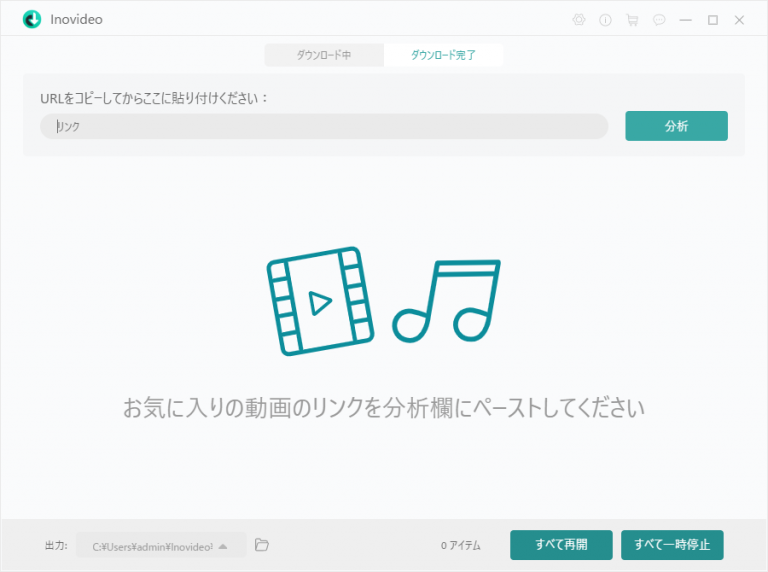
ステップ2、 分析成功したら、自分の需要によって解像度を選択、m3u8動画をダウンロードしましょう。
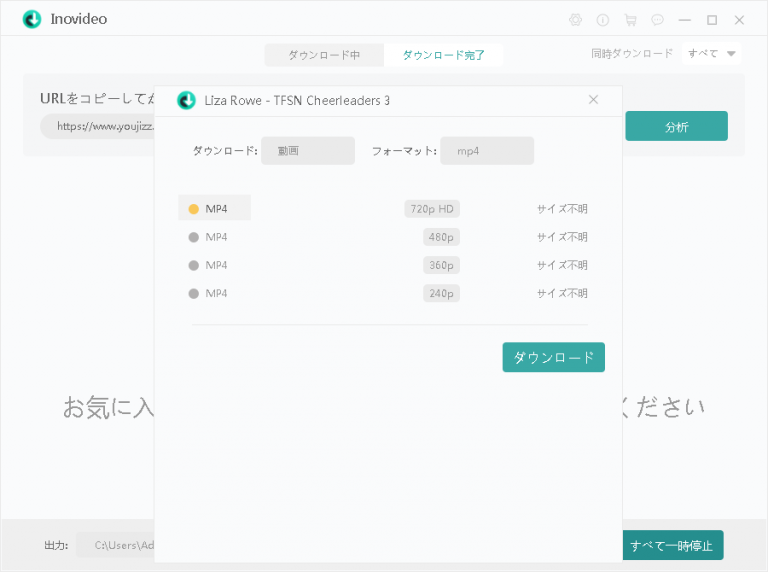
Chrome拡張機能を利用してm3u8動画をダウンロードする
Google Chromeがm3u8動画をダウンロードできる拡張機能をサポートしています。その拡張機能は「ストリームレコーダー」です。なお、「ストリームレコーダー」でHLSストリーミング動画(ts/m3u8)をMP4でダウンロードできます。(暗号化にも対応しますが、ストリーミングにより保護された動画を保存できない。)
ステップ1、 Google Chrome のブラウザをインストールします。そして拡張機能の 「ストリームレコーダー」 を追加します。
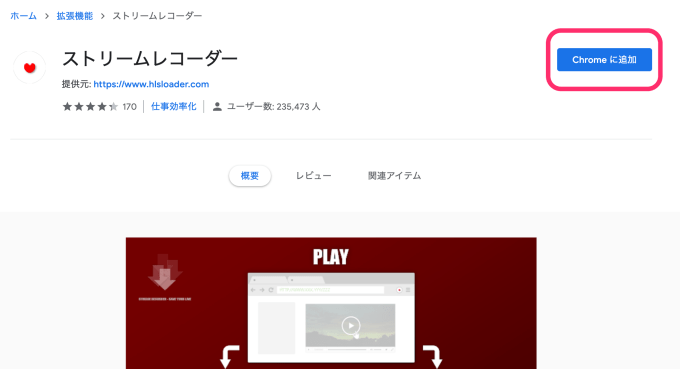
ステップ2、 ダウンロードしたいm3u8動画が掲載されるウェブページを開きます。
ステップ3、 Chromeブラウザの右上部分に表示されるHLS動画(TS/m3u8)がダウンロード可能のストリームレコーダーのアイコンをクリックすれば、m3u8のダウンロードが開始します。(下図のようになる)
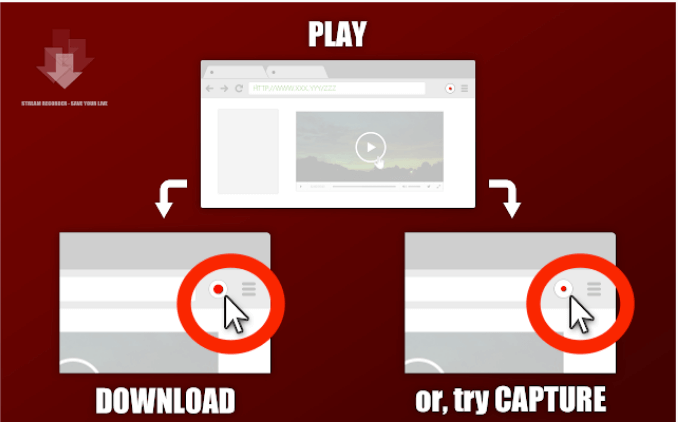
三、m3u8動画をMP4に変換するフリーツール3選
上記の方法でm3u8動画をダウンロードすることが可能ですが、m3u8形式をそのまま再生できるプレーヤーはほとんどありません。 つまり、ダウンロードしたm3u8動画を家庭用プレーヤー、AndroidやiPhoneで再生できないのは現状です。そこで、ソフトを利用してm3u8を交換性の高いMP4に変換することがお薦めです。
Top1、VideoSolo 究極動画変換
これから、ダウンロードしたm3u8動画をMP4に変換できるソフト「VideoSolo 究極動画変換」をご紹介します。m3u8からMP4への変換だけでなく、幅広いファイル形式の変換・再生に対応しています。さらに、高画質の選択も多種で、HD、4K、5K、および最大8KのUltraHDをサポートします。Windows、Mac両方に対応しており、フリーで利用可能です。編集機能も搭載され、変換したMP4ファイルを編集することもできます。さらに、m3u8動画をMP4に変換してから、一つに結合するのも可能です。
ステップ1、まずは、ソフトを起動します。左上に 「ファイルを追加」 をクリックして、ダウンロードしたm3u8ファイルを選択し、右下の 「一つのファイルに結合」 をクリックしでください。その後、m3u8動画はソフト画面に表示されます。
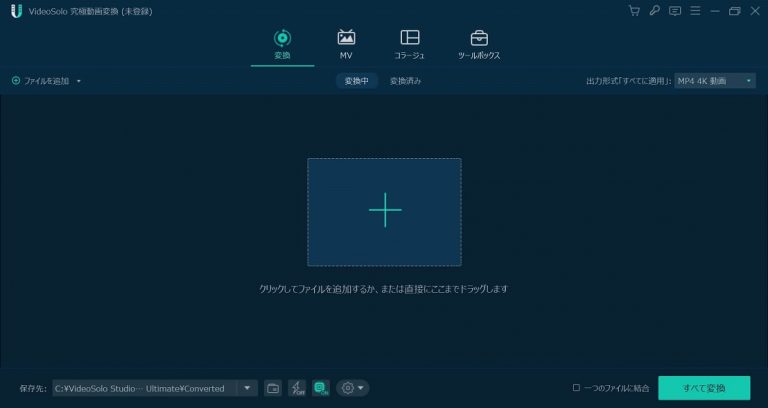
ステップ2、 動画の横並びにあるビデオアイコンをクリックして、出力メニューが表示されます。 「ビデオ」 のカテゴリからMP4形式を選択します。AndroidやiPhoneなどの特定のデバイスで再生したい方は、 「デバイス」 の中からお使いのドライバに対応可能の形式を選択してください。
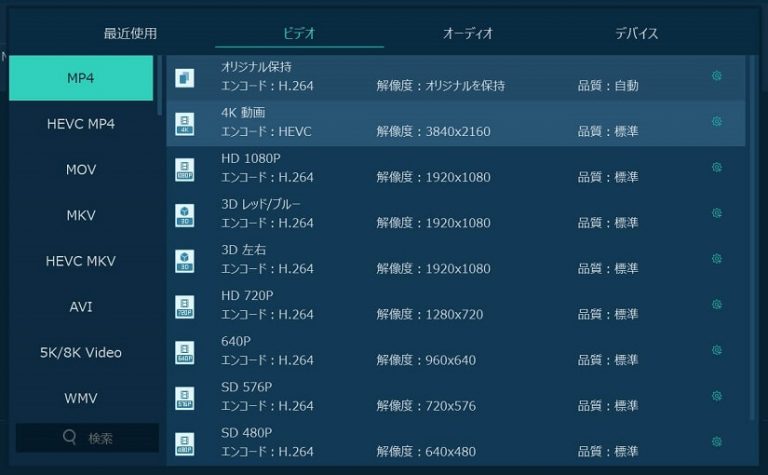
ステップ3、 「保存先」 ボックスを開いて目的のフォルダーを選択します。準備ができたら、 「>変換」 ボタンをクリックします。すると、m3u8からMP4への変換が始まります。変換が完了したら、出力フォルダを開いて動画を再生できます。
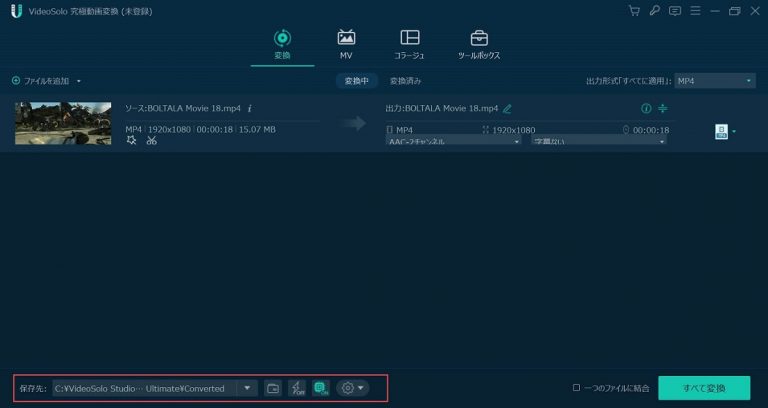
TOP2、Convertio
「Convertio」はオンラインで「.ts」ファイルをMP4に変換できるフリーサイトです。MP4に変換したい「.ts」ファイルをアップロード、 そして、 「変換」 ボタンを押すだけで、「.ts」からMP4へ変換することができます。リストに追加された「.ts」ファイルを一括変換することも可能です。
ステップ1、 Convertioにアクセス、 「ファイルを選ぶ」 ボタンを押して、変換したいファイルをアップロードします。
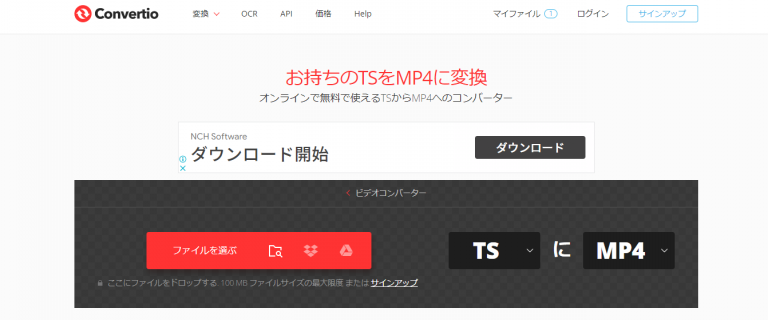
ステップ2、 アップロードした後、変換ボタンを押すと、「.ts」ファイルからMP4への変換が始まります。
ステップ3、 変換が終わったら、右側の青い 「ダウンロード」 ボタンをクリックします。これで完了です。
Convertioを利用すれば、フリーで変更することができますが、一回に追加ファイルサイズが100 MB と制限され、通信回線の状況によって変換速度が遅くになって、途中で止まることと広告などのデメリットがあります。さらに、変換したMP4ファイルを一つに結合することができません。やはり上述したデメリットがない「VideoSolo 究極動画変換」がいいと思います。
TOP3、FFmpeg
「FFmpeg」 はビデオの記録、変換、およびストリーミング機能が搭載されているオープンソースの無料ルーツです。応形式が多かったり細かい変換オプションが豊富で、MP44以外の変換も可能です。しかし、FFmpegは操作が複雑過ぎて、一定のパソコン知識が必要で、初心者には向いていない。さらに、システムによって操作がも違います。ここでWindowsの手順を紹介します。
ステップ1、 FFmpegをインストールしてから、Windows の左下の検索で「CMD」と入力します。
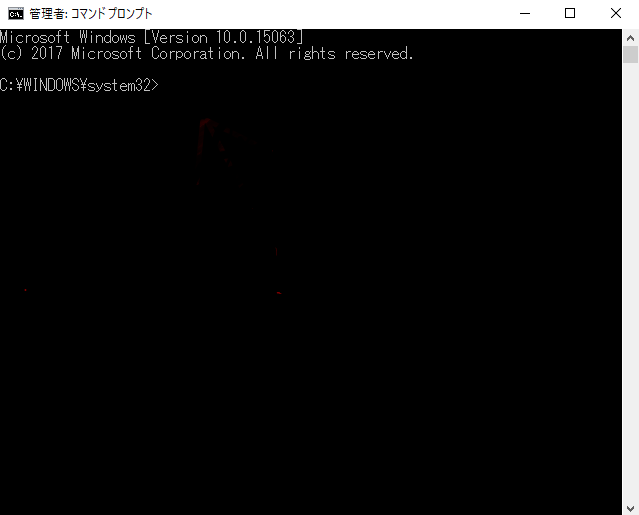
ステップ2、 「ffmpeg -i httpxxxxxxx.(URL)m3u8 -c copy -c copy output(保存先).mp4」の一部を変更して、「CMD」の中で貼り付けます。そして「Enter」をクリックしてください。
ステップ3、 分析が成功の場合、動画のダウンロードが始まります。
四、スマホでm3u8動画をMP4に変換するサイト
もし、iPhone、Androidスマホでm3u8動画をMP4に変換したいなら、ここで「VideoCyborg」 サイトをお勧めします。VideoCyborgは英語表示のみのサイトのため、国内であまり知られていません。しかし、動画サイトのURLを貼り付けると、HLS(m3u8とts)をMP4へ変換してダウンロードできるサイトです。パソコンだけでなく、スマホにもファイルの変換ができます。
ステップ1、 VideoCyborgの入力欄に動画のURLを貼り付けます。
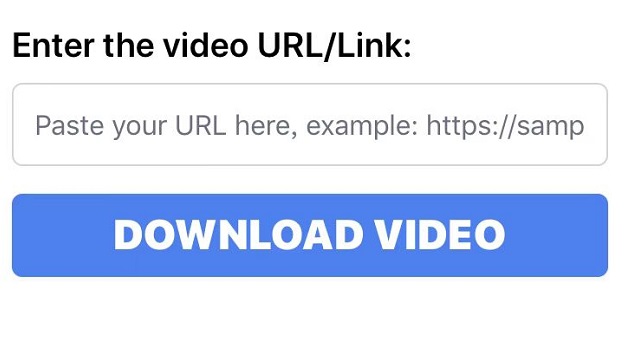
ステップ2、 「DAWNLOADVIDEO」 をクリックすると、サイトが動画の分析が始まります。
ステップ3、 分析ができたら、 「DOWNLOAD YOUR VIDEO」 ボタンを押すと変換完了です。
ご注意: Convertioと同じで、安定なネット環境が必要です。時間がかかるだけでなく、分析失敗の可能性もあります。
五、m3u8動画をMP4に変換する方法ソフトの比較
| 製品名称 | VideoSolo 究極動画変換 | Convertio | FFmpeg | VideoCyborg |
|---|---|---|---|---|
| OS対応 | Windows/Mac | Windows/Mac | Windows/Mac | Windows/Mac Android/iOS |
| 分かりやすさ | ★★★★★ | ★★★★ | ★★ | ★★★ |
| 変換スピード | ★★★★★ | ★★★ | ★★★★ | ★★★ |
| 編集機能 | ○ | × | × | × |
| 変換制限 | なし | 一回追加最大限度100MB | なし | なし |
| 品質 | 最高 | 普通 | 高 | 普通 |
| 推薦度 | ★★★★★ | ★★★★ | ★★★ | ★★★★ |
今回ではm3u8ファイルをMP4ファイルに変換する方法を紹介しました。Convertioと VideoCyborgはフリーで簡単に変換できます。しかし、様々なデメリットがあります。機能性が高いソフトはいいと思います。その中で、FFmpegより変換スピード、分かりやすさ、品質も優れている「VideoSolo 究極動画変換」をお勧めします。